VCF को iPhone में आयात करें: 4 सिद्ध और आसान तरीके आज ही!
नए iPhone में अपग्रेड करते समय और कॉन्टैक्ट लिस्ट बदलते समय, आपको एक VCF फ़ाइल मिल सकती है जिसमें आपके कॉन्टैक्ट्स होते हैं। यह यूनिवर्सल फ़ाइल फ़ॉर्मेट विभिन्न प्लेटफ़ॉर्म पर कॉन्टैक्ट जानकारी स्टोर और शेयर करता है। अब, आप पूछ सकते हैं कि आप इसे सही तरीके से कैसे कर सकते हैं। VCF को iPhone में आयात करेंइस प्रक्रिया को आसान बनाने के लिए, यह गाइड vCard को iPhone में कॉपी करने के चार आसान तरीके बताता है। वायरलेस समाधानों से लेकर एकमुश्त ट्रांसफ़र तक, आपकी ज़रूरतों के हिसाब से यहाँ हर तरीका मौजूद है।
गाइड सूची
वीसीएफ से आईफोन ट्रांसफर की त्वरित तुलना iPhone/Android से iPhone में संपर्क स्थानांतरित करें iPhone संपर्कों में VCF जोड़ें ईमेल द्वारा iPhone में VCF आयात करें iCloud के साथ VCF फ़ाइलों को iPhone पर ले जाएँवीसीएफ से आईफोन ट्रांसफर की त्वरित तुलना
VCF कॉन्टैक्ट फ़ाइलों को iPhone में इम्पोर्ट करने के सभी चार तरीकों को विस्तार से समझने से पहले, यह तय करने के लिए कि आपकी ज़रूरतों के लिए कौन सा तरीका सबसे उपयुक्त है, उनकी तुलना करना उपयोगी होगा। नीचे दी गई तालिका उनके बीच मुख्य अंतरों को दर्शाती है, जैसे कि कठिनाई, आवश्यकताएँ और आदर्श उपयोग के मामले।
| तरीका | कठिनाई | आवश्यकताएं | के लिए सबसे अच्छा |
| AnyRec फोनमोवर | आसान | कंप्यूटर, यूएसबी केबल | iPhone/Android और कंप्यूटर के बीच बड़े संपर्क स्थानांतरित होते हैं। |
| iPhone संपर्कों में VCF जोड़ें | बहुत आसान | iPhone पर VCF फ़ाइल | संपर्कों की छोटी संख्या. |
| ईमेल द्वारा VCF आयात करें | आसान | ईमेल पता, इंटरनेट कनेक्शन | मध्यम संख्या में संपर्कों को वायरलेस तरीके से स्थानांतरित करना। |
| iCloud के साथ VCF स्थानांतरित करें | मध्यम | Apple ID, कंप्यूटर, इंटरनेट कनेक्शन | संपर्कों को विभिन्न एप्पल डिवाइसों में समन्वयित रखना। |
iPhone/Android से iPhone में संपर्क स्थानांतरित करें
क्या आप सीधे अपने कॉन्टैक्ट्स को नए iPhone में ट्रांसफर करना चाहते हैं? तो, एक प्रोफेशनल डेटा ट्रांसफर टूल की ज़रूरत है! AnyRec फोनमोवर इस कार्य के लिए सबसे सुविधाजनक समाधानों में से एक है, जो आपको iCloud या किसी भी सिम कार्ड के बिना VCF को iPhone में इम्पोर्ट करने की सुविधा देता है। यह सॉफ़्टवेयर आपकी संपर्क सूची की मूल गुणवत्ता और संरचना को बनाए रखते हुए त्वरित और निर्बाध माइग्रेशन सुनिश्चित करता है। अन्य मैन्युअल तरीकों के विपरीत, आपको डुप्लिकेट या किसी भी संगतता समस्या के बारे में चिंता करने की ज़रूरत नहीं होगी। इस तेज़ और पूर्ण स्थानांतरण अनुभव का लाभ उठाएँ; यहाँ तक कि गैर-तकनीकी उपयोगकर्ता भी इसे आसानी से प्रबंधित कर सकते हैं।

आईफोन, एंड्रॉइड और कंप्यूटर के बीच आसानी से संपर्क स्थानांतरित कर सकते हैं।
इसमें फ़ोटो, वीडियो, संगीत और संदेश जैसे अन्य डेटा प्रकार शामिल हैं।
स्वचालित रूप से डुप्लिकेट संपर्कों का पता लगाता है और उन्हें हटाता है।
आपको बैकअप के लिए संपर्कों को VCF, CSV, या XML प्रारूपों में निर्यात करने की सुविधा देता है।
सुरक्षित डाऊनलोड
स्टेप 1।अपने कंप्यूटर पर AnyRec PhoneMover खोलें। इसके बाद, अपने दोनों डिवाइस को USB केबल के ज़रिए कंप्यूटर से कनेक्ट करें और सोर्स डिवाइस चुनें।

चरण दो।इसके बाद, बाएँ साइडबार पर दिए गए डेटा प्रकार से "संपर्क" चुनें। सूची में से उन संपर्कों को चुनें जिन्हें आप स्थानांतरित करना चाहते हैं, फिर "डिवाइस में निर्यात करें" पर क्लिक करें और अपने नए iPhone को लक्ष्य के रूप में चुनें।
कृपया स्थानांतरण पूरा होने तक प्रतीक्षा करें, और फिर आप दोनों डिवाइसों को सुरक्षित रूप से डिस्कनेक्ट कर सकते हैं।

- पेशेवरों
- iPhone से और iPhone तक बड़ी फ़ाइलों को स्थानांतरित करने के लिए तेजी से काम करता है।
- संपर्कों को संपादित करें, प्रबंधित करें, डुप्लिकेट हटाएं, जोड़ें और हटाएं।
- iCloud या iTunes की कोई आवश्यकता नहीं.
- दोष
- तृतीय-पक्ष iPhone डेटा स्थानांतरण सॉफ़्टवेयर की स्थापना की आवश्यकता है।
सुरक्षित डाऊनलोड
iPhone संपर्कों में VCF जोड़ें
अगर आपके पास इम्पोर्ट करने के लिए सिर्फ़ एक VCF फ़ाइल है, तो आप कॉन्टैक्ट्स ऐप का इस्तेमाल करके उसे मैन्युअल रूप से जोड़ सकते हैं। यह तरीका बहुत आसान है और इसके लिए कंप्यूटर की ज़रूरत नहीं है। VCF से iPhone में कॉन्टैक्ट्स इम्पोर्ट करना एक अच्छा विकल्प है, खासकर जब आपने उन्हें AirDrop, Messages, Files या किसी अन्य ऐप के ज़रिए प्राप्त किया हो। अगर आपको अभी भी कोई समस्या आ रही है, तो संपर्क नए iPhone पर स्थानांतरित नहीं हुए समस्या के समाधान के लिए, अगले समाधान पर आगे बढ़ें।
- 1. अपने iOS डिवाइस पर VCF भेजें या खोलें, और उस पर टैप करें।
- 2. संकेत मिलने पर, आप "संपर्क साझा करें" या "सभी संपर्क जोड़ें" पर टैप कर सकते हैं।
- 3. संपर्कों को संपर्क ऐप में जोड़ दिया जाएगा।
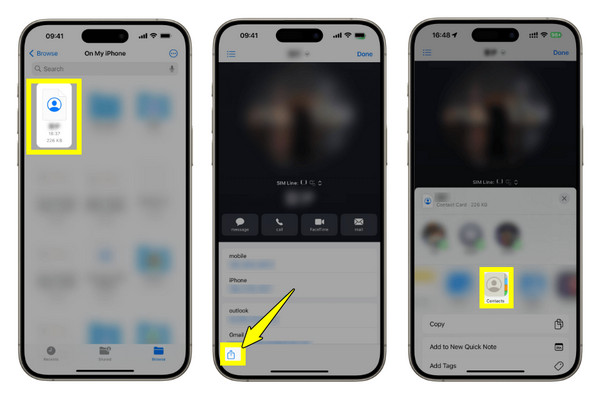
- पेशेवरों
- अतिरिक्त एप्लिकेशन के बिना VCF फ़ाइलों को iPhone पर निर्यात करें।
- बहुत आसान और सीधा.
- दोष
- अगर पहले से कोई संपर्क मौजूद है, तो इससे डुप्लिकेट संपर्क बन सकते हैं। आपको उन्हें हटाना होगा और iPhone पर डुप्लिकेट संपर्कों को मर्ज करें मैन्युअल रूप से।
- यदि आपके पास आयात करने के लिए बहुत सारे संपर्क हैं तो यह समय लेने वाला है।
ईमेल द्वारा iPhone में VCF आयात करें
दूसरी ओर, अगर आप बिना केबल के अपने कॉन्टैक्ट्स को ट्रांसफर करना चाहते हैं, तो ईमेल के ज़रिए कई .vcf फ़ाइलें या एक .vcf फ़ाइल को iPhone पर इम्पोर्ट करना सबसे अच्छा तरीका है। इस तकनीक का इस्तेमाल करके, आप VCF फ़ाइल को अटैचमेंट के तौर पर भेज सकते हैं और फिर उसे iPhone पर डाउनलोड कर सकते हैं।
- 1. किसी भी डिवाइस से खुद को एक ईमेल लिखकर शुरुआत करें, फिर VCF फ़ाइल संलग्न करें। फ़ील्ड में अपना ईमेल पता दर्ज करें।
- 2. अब, iPhone "मेल" ऐप खोलें। संलग्न VCF फ़ाइल ढूँढ़ें और उस पर टैप करें।
- 3. फिर iPhone संपर्कों को सफलतापूर्वक आयात करने के लिए "सभी संपर्क जोड़ें" बटन पर टैप करें।
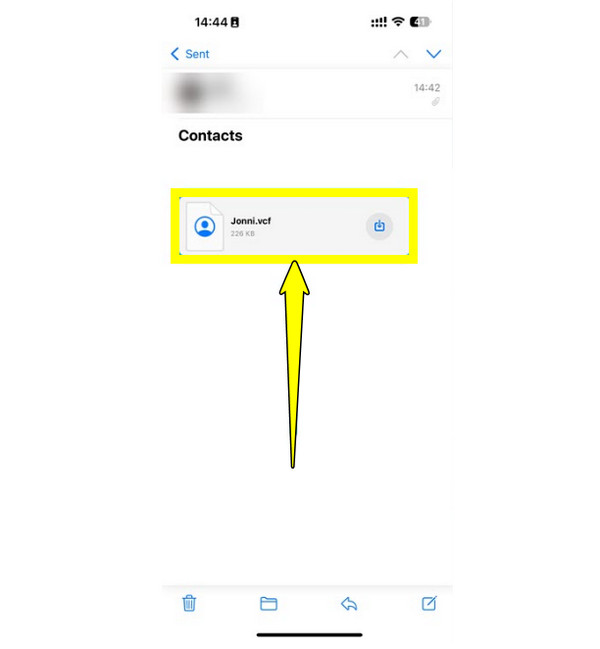
- पेशेवरों
- अतिरिक्त डाउनलोड की कोई आवश्यकता नहीं है।
- विभिन्न प्लेटफार्मों पर ईमेल द्वारा iPhone संपर्कों को निर्यात करें।
- दोष
- बड़ी संपर्क सूचियों के लिए आदर्श नहीं है।
- इंटरनेट कनेक्शन पर बहुत अधिक निर्भर रहें।
iCloud के साथ VCF फ़ाइलों को iPhone पर ले जाएँ
अगर आप अपने कॉन्टैक्ट्स को कई Apple डिवाइस पर सिंक करना चाहते हैं, तो iPhone में VCF इम्पोर्ट करने के लिए iCloud का इस्तेमाल करना एक बेहतरीन विकल्प है। यह तरीका आपके कॉन्टैक्ट्स को आपके iCloud पर अपलोड करके काम करता है, जो फिर आपके iPhone से सिंक हो जाता है। हालाँकि इसके लिए थोड़े ज़्यादा सेटअप की ज़रूरत होती है, लेकिन सब कुछ हो जाने के बाद यह एक सहज अनुभव प्रदान करता है।
- 1. अपने कंप्यूटर पर, iCloud.com खोजें और लॉग इन करने के लिए अपनी Apple ID का उपयोग करें। वहां, मुख्य डैशबोर्ड से "संपर्क" पर क्लिक करें।
- 2. नीचे दिए गए "सेटिंग्स" बटन पर टैप करें और "vCard आयात करें" चुनें। अपनी VCF फ़ाइल अपलोड करें।
- 3. अब, अपने iPhone पर "सेटिंग्स" खोलें, ऊपर अपने नाम पर टैप करें, फिर "iCloud" पर जाएं, और सुनिश्चित करें कि "संपर्क" स्विच सक्षम है।
- 4. संपर्क स्वचालित रूप से आपके iPhone के संपर्क ऐप में दिखाई देने चाहिए।
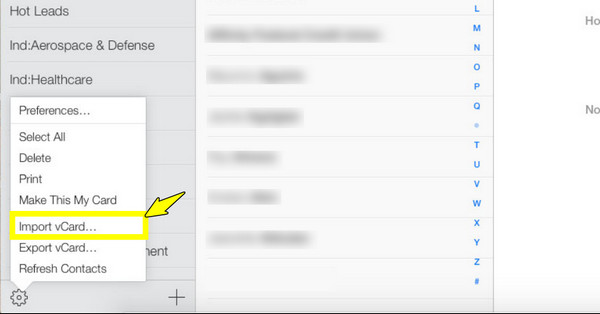
- पेशेवरों
- iPhone पर iCloud संपर्कों को स्वचालित रूप से सिंक करना सक्षम करें।
- अतिरिक्त iPhone स्थानांतरण एप्लिकेशन इंस्टॉल करने की कोई आवश्यकता नहीं है।
- एप्पल डिवाइसों में फ़ोटो, वीडियो और संपर्कों को सिंक करें।
- दोष
- अतिरिक्त iCloud संग्रहण स्थान के लिए भुगतान करना होगा। (5GB से बड़ा)
निष्कर्ष
सबसे महत्वपूर्ण बात यह है कि उचित विधि का चयन करना VCF संपर्कों को iPhone में आयात करेंआज, आपने त्वरित मैन्युअल आयात, वायरलेस तरीके, स्वचालित सिंकिंग और फ़ोन-से-फ़ोन स्थानांतरण के बारे में सीखा है, जिनमें से प्रत्येक के अपने अनूठे लाभ हैं। हालाँकि, यदि आपके पास बड़ी संख्या में संपर्क हैं जिन्हें आप तेज़ी से स्थानांतरित करना चाहते हैं, तो इसका उपयोग करें। AnyRec फोनमोवर सबसे अच्छा तरीका है। यह टूल कुछ ही क्लिक में कॉन्टैक्ट्स को डिवाइस के बीच ट्रांसफर कर देता है। यह डुप्लिकेट कॉन्टैक्ट्स का भी पता लगाता है और यह सुनिश्चित करता है कि ट्रांसफर के दौरान और बाद में आपका डेटा व्यवस्थित रहे। अपने कॉन्टैक्ट्स को सुरक्षित रखते हुए अभी समय और मेहनत बचाएँ।
सुरक्षित डाऊनलोड
